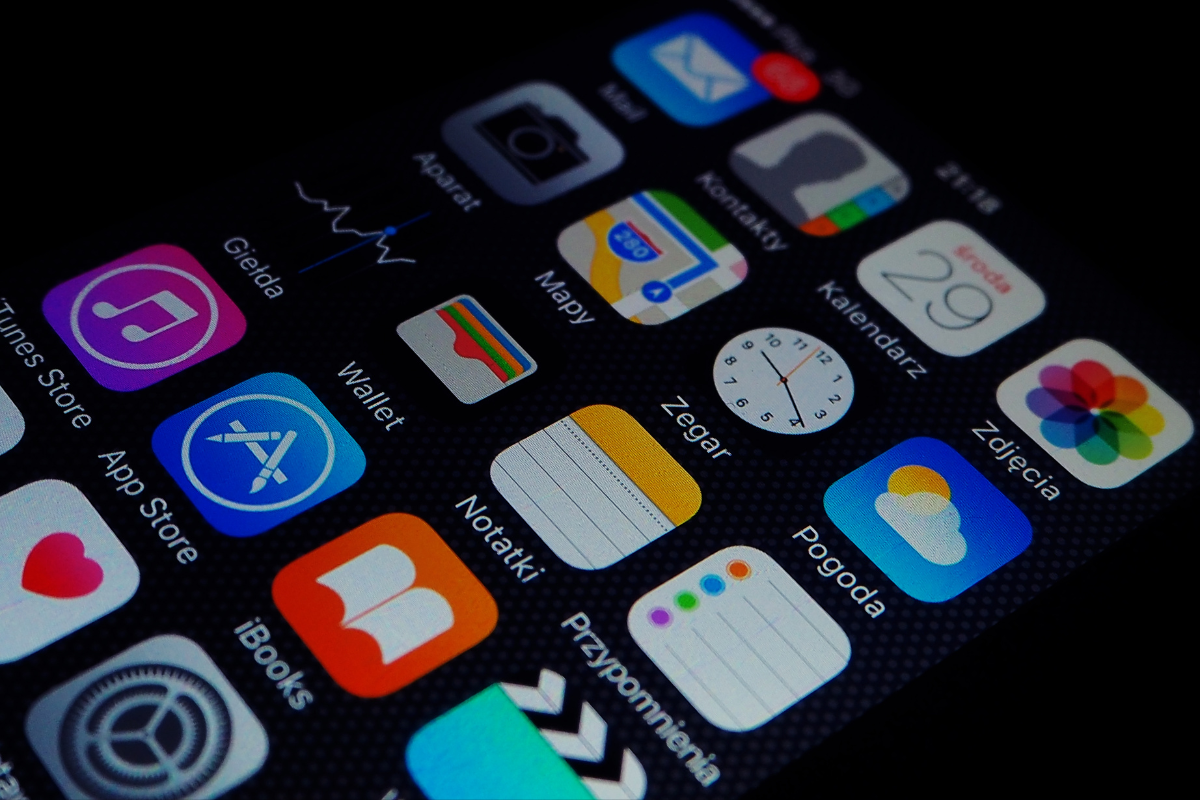Erfahren Sie, wie Sie ein temporäres Foto über WhatsApp senden. Lernen Sie mit dem Tutorial.
WhatsApp bietet eine Funktion, mit der Sie Fotos und Videos vorübergehend an andere Kontakte oder Gruppen senden können. Diese Datei ist schreibgeschützt, Sie können sie also nicht speichern oder drucken, bevor sie aus Ihrem Chatverlauf verschwindet.
Diese Funktion wird häufig von Personen genutzt, die bestimmte Dateien versenden möchten, ohne sie zu verteilen. Wenn der Empfänger die Nachricht auf andere Weise erfasst, z. B. durch Screenshots oder die Aufzeichnung seines Telefonbildschirms, meldet das Instant-Messaging-Programm den Empfänger. Falls Sie diese Funktion noch nicht kennen, zeigen wir Ihnen heute, wie Sie temporäre Fotos oder Videos über WhatsApp versenden. Probieren Sie es aus!

Wie sende ich temporäre Fotos oder Videos über WhatsApp?
- Schritt 1. Öffnen Sie die WhatsApp-Anwendung auf Ihrem Smartphone.
- Schritt 2. Wählen Sie dort den Kontakt oder die Gruppe aus, an die Sie ein einzigartiges, temporäres Video oder Foto senden möchten.
- Schritt 3. Tippen Sie dann auf das „+“-Symbol in der unteren linken Ecke des Bildschirms.
- Schritt 4. Tippen Sie dann auf „Fotos und Videos“, um Dateien, Fotos oder Videos im temporären Modus von WhatsApp zu senden.
- Schritt 5. Suchen und wählen Sie die gewünschte Datei in der Bildbibliothek Ihres Telefons aus.
- Schritt 6. Nachdem Sie das Foto oder Video ausgewählt haben, drücken Sie das Nummernsymbol 1
- Schritt 7. Überprüfen Sie, ob das Symbol blau wird. Dies bedeutet, dass der Modus bereits aktiviert ist und Sie nun Dateien in einer Vorschau hochladen können.
- Schritt 8. Nach dem Senden einer Datei im temporären Modus wird in der Nachricht ein Symbol ähnlich der Nummer 1 angezeigt.
- Schritt 9. Wenn der Vorschau-Benachrichtigungsmodus aktiviert ist, zeigen zwei blaue Punkte an, dass eine Datei geöffnet und sichtbar ist. Das war’s. Wiederholen Sie den Vorgang nun einfach, wenn Sie eine Datei – sei es ein Foto oder ein Video – im temporären WhatsApp-Modus senden möchten.
Da Sie nun wissen, wie Sie im Ad-hoc-Modus von WhatsApp Fotos und Videos senden, müssen Sie sich keine Sorgen mehr machen, dass Ihre Dateien ohne Ihre Erlaubnis weitergegeben werden.
Ein weiteres Feature
Im April dieses Jahres führte WhatsApp eine neue Funktion Das Tool, das sich viele Nutzer erhofft hatten, ist die Möglichkeit, Sprachnachrichten direkt aus der App heraus zu transkribieren. Doch auch Monate nach der offiziellen Ankündigung ist das Tool noch immer nicht für alle Nutzer verfügbar.
Aber für diejenigen, die es eilig haben, dieses Tool zu verwenden, IA LuzIA, ein kürzlich eingeführter virtueller Assistent, ist jetzt sowohl auf WhatsApp als auch auf Telegram verfügbar. Dieser Chatbot, der noch nicht die offizielle Funktion von WhatsApp ist, aber identisch funktioniert, nutzt künstliche Intelligenz von ChatGPT und wurde entwickelt, um Menschen bei der Online-Suche nach Informationen zu unterstützen.
Erfahren Sie, wie Sie in LuzIA transkribieren
- Öffnen Sie Ihre Kontaktliste und fügen Sie die Nummer (11) 97255-3036 hinzu, die Sie von Ihrem virtuellen Assistenten LuzIA erhalten haben.
- Greifen Sie nach dem Speichern in Ihren Kontakten auf die WhatsApp-Anwendung auf Ihrem Android- oder iOS-Gerät (iPhone) zu.
- Tippen Sie auf dem iPhone oben rechts bzw. auf Android unten rechts auf „Neue Konversation“. Suchen Sie den gerade hinzugefügten Kontakt und tippen Sie darauf, um eine neue Konversation zu beginnen.
- Um die Kommunikation mit Ihrem Assistenten zu beginnen, senden Sie eine Begrüßungsnachricht.
- Um den Ton zu kopieren, übertragen Sie einfach die Aufnahme, die Sie von jemand anderem erhalten haben, in eine Konversation mit LuzIA. Die Transkription startet automatisch.